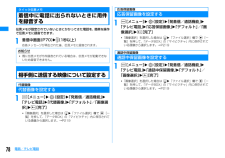Q&A
取扱説明書・マニュアル (文書検索対応分のみ)
"マイピクチャ"1 件の検索結果
"マイピクチャ"30 - 40 件目を表示
84電話帳[ メール着信音]登録した相手からメールを受信したときの着信音を設定します。•設定項目は「 電話着信音」と同じです。[URL]半角で256文字まで入力できます。wURLを入力[ 郵便番号]半角で7文字まで入力できます。w自宅郵便番号を入力[ 自宅住所]全角で100文字、半角で200文字まで入力できます。漢字、ひらがな、絵文字、記号、英数字、カタカナなどが入力できます。w自宅住所を入力[ 会社名]全角で50文字、半角で100文字まで入力できます。漢字、ひらがな、絵文字、記号、英数字、カタカナなどが入力できます。w会社名を入力[役職名]全角で50文字、半角で100文字まで入力できます。漢字、ひらがな、絵文字、記号、英数字、カタカナなどが入力できます。w役職名を入力[ 会社郵便番号]半角で7文字まで入力できます。w会社郵便番号を入力[ 会社住所]全角で100文字、半角で200文字まで入力できます。漢字、ひらがな、絵文字、記号、英数字、カタカナなどが入力できます。w会社住所を入力[ メモ機能]全角で100文字、半角で200文字まで入力できます。漢字、ひらがな、絵文字、記号、英数字、カタカナなどが入力できます...
84電話帳[ メール着信音]登録した相手からメールを受信したときの着信音を設定します。•設定項目は「 電話着信音」と同じです。[URL]半角で256文字まで入力できます。wURLを入力[ 郵便番号]半角で7文字まで入力できます。w自宅郵便番号を入力[ 自宅住所]全角で100文字、半角で200文字まで入力できます。漢字、ひらがな、絵文字、記号、英数字、カタカナなどが入力できます。w自宅住所を入力[ 会社名]全角で50文字、半角で100文字まで入力できます。漢字、ひらがな、絵文字、記号、英数字、カタカナなどが入力できます。w会社名を入力[役職名]全角で50文字、半角で100文字まで入力できます。漢字、ひらがな、絵文字、記号、英数字、カタカナなどが入力できます。w役職名を入力[ 会社郵便番号]半角で7文字まで入力できます。w会社郵便番号を入力[ 会社住所]全角で100文字、半角で200文字まで入力できます。漢字、ひらがな、絵文字、記号、英数字、カタカナなどが入力できます。w会社住所を入力[ メモ機能]全角で100文字、半角で200文字まで入力できます。漢字、ひらがな、絵文字、記号、英数字、カタカナなどが入力できます...
78電話/テレビ電話クイック伝言メモ着信中に電話に出られないときに用件を録音する伝言メモが設定されていないときにかかってきた電話を、簡単な操作で伝言メモに録音できます。a着信中画面(P70)wE(1秒以上)応答メッセージが再生された後、伝言メモに録音されます。相手側に送信する映像について設定する代替画像代替画像を設定するaM[メニュー]w(設定)w「発着信/通話機能」w「テレビ電話」w「代替画像」w「デフォルト」/「画像選択」wI[完了]•「画像選択」を選択した場合はDw「ファイル選択」欄でC[一覧]を押して、「データBOX」の「マイピクチャ」内に保存されている画像から選択します。→P219応答保留画像応答保留画像を設定するaM[メニュー]w(設定)w「発着信/通話機能」w「テレビ電話」w「応答保留画像」w「デフォルト」/「画像選択」wI[完了]•「画像選択」を選択した場合はDw「ファイル選択」欄でC[一覧]を押して、「データBOX」の「マイピクチャ」内に保存されている画像から選択します。→P219通話中保留画像通話中保留画像を設定するaM[メニュー]w(設定)w「発着信/通話機能」w「テレビ電話」w「通話中...
78電話/テレビ電話クイック伝言メモ着信中に電話に出られないときに用件を録音する伝言メモが設定されていないときにかかってきた電話を、簡単な操作で伝言メモに録音できます。a着信中画面(P70)wE(1秒以上)応答メッセージが再生された後、伝言メモに録音されます。相手側に送信する映像について設定する代替画像代替画像を設定するaM[メニュー]w(設定)w「発着信/通話機能」w「テレビ電話」w「代替画像」w「デフォルト」/「画像選択」wI[完了]•「画像選択」を選択した場合はDw「ファイル選択」欄でC[一覧]を押して、「データBOX」の「マイピクチャ」内に保存されている画像から選択します。→P219応答保留画像応答保留画像を設定するaM[メニュー]w(設定)w「発着信/通話機能」w「テレビ電話」w「応答保留画像」w「デフォルト」/「画像選択」wI[完了]•「画像選択」を選択した場合はDw「ファイル選択」欄でC[一覧]を押して、「データBOX」の「マイピクチャ」内に保存されている画像から選択します。→P219通話中保留画像通話中保留画像を設定するaM[メニュー]w(設定)w「発着信/通話機能」w「テレビ電話」w「通話中...
88電話帳[画像]※1※2グループに画像を設定します。[ 着信許可/拒否]グループに着信を許可するかどうかを設定できます。この項目を設定するときは端末暗証番号の入力が必要です。w端末暗証番号を入力w「設定なし」/「着信拒否」/「着信許可」※1:「着信音選択」(P98)「着信画面設定」(P106)に映像/音声が含まれる動画/iモーションが設定されているときに、「端末設定に従う」を選択して着信画面または着信音を「端末設定に従う」に設定した場合は、該当する音声電話/テレビ電話がかかってくると、本設定より優先して動画/iモーションが再生されます。※2:「端末設定に従う」の着信音または着信画面のどちらかを映像/音声が含まれる動画/iモーションに設定した場合は、もう片方にも自動的に同じ動画/iモーションが設定されます。dI[完了]グループ設定一覧画面のサブメニューaグループ設定一覧画面(P87)wM[メニュー]w次の操作を行う[リセット]選択中のグループの設定内容をリセットします。グループ名はお買い上げ時の表示に戻ります。w「はい」/「いいえ」[移動]選択中のグループの表示位置を変更します。w表示位置を選択wC[OK][...
88電話帳[画像]※1※2グループに画像を設定します。[ 着信許可/拒否]グループに着信を許可するかどうかを設定できます。この項目を設定するときは端末暗証番号の入力が必要です。w端末暗証番号を入力w「設定なし」/「着信拒否」/「着信許可」※1:「着信音選択」(P98)「着信画面設定」(P106)に映像/音声が含まれる動画/iモーションが設定されているときに、「端末設定に従う」を選択して着信画面または着信音を「端末設定に従う」に設定した場合は、該当する音声電話/テレビ電話がかかってくると、本設定より優先して動画/iモーションが再生されます。※2:「端末設定に従う」の着信音または着信画面のどちらかを映像/音声が含まれる動画/iモーションに設定した場合は、もう片方にも自動的に同じ動画/iモーションが設定されます。dI[完了]グループ設定一覧画面のサブメニューaグループ設定一覧画面(P87)wM[メニュー]w次の操作を行う[リセット]選択中のグループの設定内容をリセットします。グループ名はお買い上げ時の表示に戻ります。w「はい」/「いいえ」[移動]選択中のグループの表示位置を変更します。w表示位置を選択wC[OK][...
83電話帳[ フリガナ]必要な場合に入力/修正します。半角で32文字まで入力できます。カタカナ、英数字、記号が入力できます。wフリガナを入力[ 電話番号]26桁まで入力できます。w電話番号を入力wアイコンを選択•電話番号の入力画面でM[メニュー]を押して「国際ダイヤルアシスト」「プレフィックス選択」「キャンセル」を選択できます。I[キャンセル]を押すと入力をキャンセルできます。[ メールアドレス]半角で50文字まで入力できます。英数字、記号が入力できます。wメールアドレスを入力wアイコンを選択[ シークレットコード]※1端末暗証番号を入力し、シークレットコードを設定します。I[解除]を押すと、設定を解除します。w電話番号/メールアドレスのアイコンを選択wシークレットコードを入力[ (グループ選択) ]「グループなし」および「グループ1」~「グループ30」までの31種類が選択できます。グループ検索(P89)などに利用されます。wグループを選択[画像]※2※3発着信時や電話帳データ確認時に表示する画像やiモーションなどを設定します。[ 電話着信音]※2※3登録した相手から音声電話/テレビ電話を着信したときの着信音...
83電話帳[ フリガナ]必要な場合に入力/修正します。半角で32文字まで入力できます。カタカナ、英数字、記号が入力できます。wフリガナを入力[ 電話番号]26桁まで入力できます。w電話番号を入力wアイコンを選択•電話番号の入力画面でM[メニュー]を押して「国際ダイヤルアシスト」「プレフィックス選択」「キャンセル」を選択できます。I[キャンセル]を押すと入力をキャンセルできます。[ メールアドレス]半角で50文字まで入力できます。英数字、記号が入力できます。wメールアドレスを入力wアイコンを選択[ シークレットコード]※1端末暗証番号を入力し、シークレットコードを設定します。I[解除]を押すと、設定を解除します。w電話番号/メールアドレスのアイコンを選択wシークレットコードを入力[ (グループ選択) ]「グループなし」および「グループ1」~「グループ30」までの31種類が選択できます。グループ検索(P89)などに利用されます。wグループを選択[画像]※2※3発着信時や電話帳データ確認時に表示する画像やiモーションなどを設定します。[ 電話着信音]※2※3登録した相手から音声電話/テレビ電話を着信したときの着信音...
104音/画面/照明設定[着信バイブ]音声電話/テレビ電話着信時の振動パターンを設定します。[メールバイブ]メール/メッセージR/F受信時の振動パターンを設定します。•設定項目は「着信バイブ」と同じです。[アラームバイブ]アラーム/スケジュールアラームの振動パターンを設定します。•設定項目は「着信バイブ」と同じです。[電話着信音量]※音声電話/テレビ電話の着信音量を調節します。[メール着信音量]メール/メッセージR/Fの着信音量を調節します。[アラーム音量]※アラーム/スケジュールアラーム音を調節します。[効果音]効果音やポップアップが表示されたときの音量を調節します。[バッテリー警告音]電池残量がなくなってきたときの警告音を鳴らすかどうかを設定します。w「ON」/「OFF」※:音量を最大にすると、 「ステップ」が表示され、次第に音量を大きくすることができます。cI[完了]待受画面設定待受画面の表示を変える待受画面に表示する内容(壁紙、時計、カレンダー、スケジュール)を設定します。aM[メニュー] w (設定) w「表示」 w「待受画面設定」b次の操作を行う•C[一覧]:選択されている項目の設定項目一覧画面が...
104音/画面/照明設定[着信バイブ]音声電話/テレビ電話着信時の振動パターンを設定します。[メールバイブ]メール/メッセージR/F受信時の振動パターンを設定します。•設定項目は「着信バイブ」と同じです。[アラームバイブ]アラーム/スケジュールアラームの振動パターンを設定します。•設定項目は「着信バイブ」と同じです。[電話着信音量]※音声電話/テレビ電話の着信音量を調節します。[メール着信音量]メール/メッセージR/Fの着信音量を調節します。[アラーム音量]※アラーム/スケジュールアラーム音を調節します。[効果音]効果音やポップアップが表示されたときの音量を調節します。[バッテリー警告音]電池残量がなくなってきたときの警告音を鳴らすかどうかを設定します。w「ON」/「OFF」※:音量を最大にすると、 「ステップ」が表示され、次第に音量を大きくすることができます。cI[完了]待受画面設定待受画面の表示を変える待受画面に表示する内容(壁紙、時計、カレンダー、スケジュール)を設定します。aM[メニュー] w (設定) w「表示」 w「待受画面設定」b次の操作を行う•C[一覧]:選択されている項目の設定項目一覧画面が...
- 1